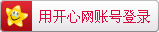如何在Vant中使用图标组件添加矢量图标?
在本文中,我们将学习如何在Vant中使用图标组件添加矢量图标。
1. 首先,确保你已经安装了Vant组件库,可以使用npm命令进行安装:
npm install vant --save
2. 在需要使用图标组件的页面中,引入Vant的图标组件:
import { Icon } from 'vant';3. 在页面模板中,使用Icon组件并指定要显示的图标:
<van-icon name="like-o" />
4. 如果需要自定义图标的颜色、大小等属性,可以通过Icon组件的属性进行设置:
<van-icon name="like-o" color="#f00" size="20" />
通过以上几个简单的步骤,你就可以在Vant中使用图标组件添加矢量图标了。
总结:
本文介绍了在Vant中使用图标组件添加矢量图标的方法,通过引入Vant图标组件、在页面模板中使用Icon组件和设置图标的属性,你可以轻松地在Vant项目中使用各种矢量图标。希望本文对你有所帮助!
本文为翻滚的胖子原创文章,转载无需和我联系,但请注明来自猿教程iskeys.com
- 上一篇: 如何使用Vant的抽屉组件实现自定义侧边栏?
- 下一篇: Vant按钮组件如何实现不同样式的按钮?

请先登录后发表评论
- 最新评论
- 总共0条评论